카카오톡 채널 친구 추가하고 차단하는 방법 정리
카카오톡 채널을 마케팅 수단으로 활용하는 기업들이 많아지면서 소비자 역시 합리적인 소비와 양질의 서비스를 받기 위해 채널을 잘 활용할 필요성이 높아졌습니다. 이번 시간에는 카카오톡 채널에 대해 알아보고 원하는 채널을 추가하거나 차단하는 간편한 방법을 자세히 알아보도록 하겠습니다.

1. 카카오톡 채널이란?
카카오톡 채널은 기업과 소비자의 원활한 소통을 돕는 마케팅 도구입니다. 채널을 통해 기업의 새로운 공지나 주요 이벤트를 알리거나 신제품을 소개하고 다양한 프로모션 쿠폰을 발행해 마케팅에 적극 활용합니다. 뿐만 아니라 배송 문의, 교환, 환불 등 다양한 cs를 1:1로 편리하게 상담할 수 있는 채팅 공간도 제공하고 있습니다. 평소 자주 활용하는 업체의 채널을 추가해두면 합리적인 소비 계획을 세우고 더 편리한 서비스를 받을 수 있어 유용합니다. 아래에서 채널 검색과 추가 차단 방법까지 정리해 보겠습니다.
2. 카카오톡 채널 이름 검색
먼저 카카오톡 채널을 검색해 찾는 방법을 알아보겠습니다. 카카오톡 앱을 열고 오른쪽 상단 맨 첫 번째에 있는 돋보기 버튼을 클릭합니다.

상단에 뜨는 검색창에 원하는 업체의 상호명을 검색합니다. 원하는 채널 이름이 보일 경우 바로 클릭해서 들어가면 되고, 보이지 않는다면 검색창 바로 아래 채널 탭을 클릭해 아래까지 확인해 찾아봅니다. 채널 이름의 일부만 입력해도 관련된 채널들이 모두 뜨기 때문에 어렵지 않게 찾을 수 있습니다.
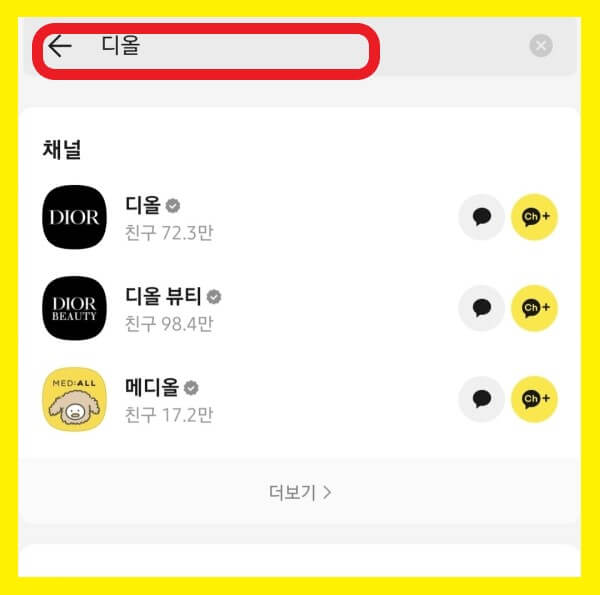
3. 카카오톡 채널 추가하는 방법
이번에는 채널을 추가하는 방법을 알아보겠습니다. 검색을 통해 해당 채널을 찾았다면 이름 옆 맨 오른쪽에 채널+ 표시를 찾아 클릭합니다.

팝업창이 뜨면 노란색 채널 추가 버튼을 눌러주면 됩니다. 다시 메인으로 돌아와 친구탭을 클릭해 보면 목록에서 추가한 채널을 확인 할 수 있습니다.
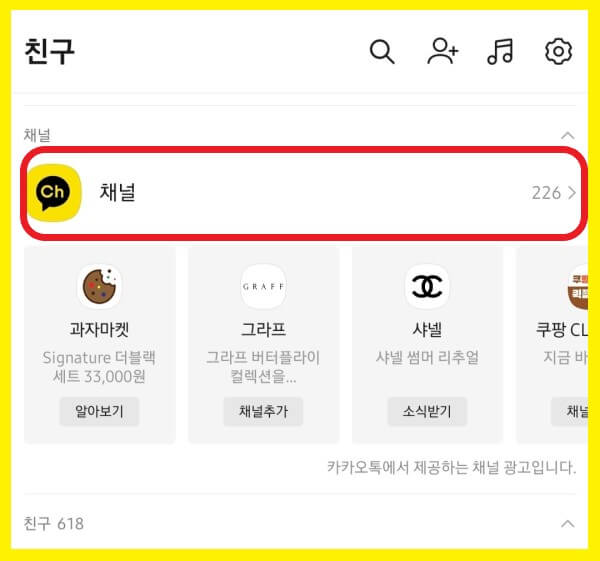
4. 카카오톡 채널 차단하는 방법
추가했던 채널을 더 이상 활용하지 않을 때 차단하는 방법을 알아보도록 하겠습니다. 활용도가 낮아 더 이상 소식 알림을 받을 필요가 없을 때는 해당 채널을 클릭한뒤 추가할 때 눌렀던 버튼을 눌러줍니다.

확인을 위한 팝업창이 뜨면 채널 차단 버튼을 눌러주면 됩니다. 아주 간단한 방법으로 채널을 삭제할 수 있습니다. 만약 좀 더 간단한 방법으로 여러 개의 채널을 정리할 때는 친구 탭 가운데쯤에 채널 버튼을 클릭한 뒤 추가한 채널에서 목록을 확인합니다.
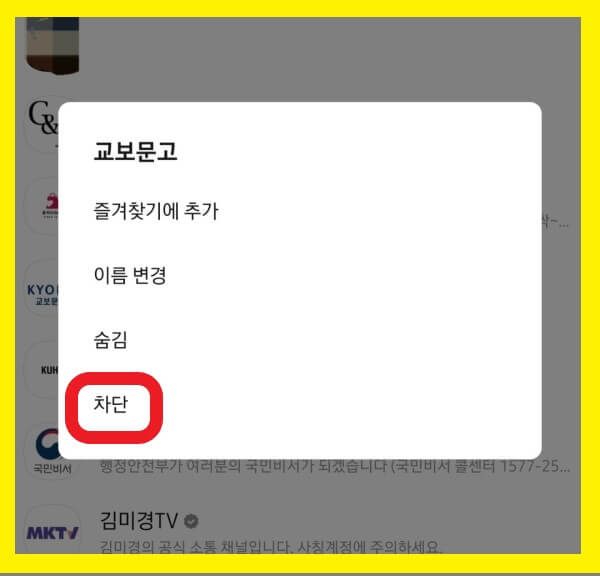
차단하기 원하는 채널을 클릭하거나 길게 눌러서 뜨는 팝업창에서 차단 버튼을 클릭해 주면 됩니다.
꼭 필요한 채널만 똑똑하게 활용할 수 있는 관리법
채널을 추가하는 기본적인 방법을 숙지해두면 채널을 통해 꼭 필요한 정보들을 놓치지 않고 취할 수 있습니다. 차단하는 2가지 방법 역시 잘 활용하면 추후 활용하지 않는 채널을 바로 정리해서 불필요한 알림들이 쌓이고, 오히려 중요한 알림을 놓치는 상황을 미리 막을 수 있습니다. 기본적인 두 가지 방법을 잘 숙지해 두고 언제나 유용하고 쾌적하게 카카오톡 채널을 활용할 수 있기를 바랍니다.
'카카오톡 (Kakaotalk)' 카테고리의 다른 글
| 카카오톡 이모티콘 PC에서 선물하는 방법 (0) | 2022.10.05 |
|---|---|
| 카카오톡 선물하기 PC 로 구매하는 방법과 교환권 사용 알아보자 (0) | 2022.09.07 |
| 쉽고 효과적인 비즈니스 툴 카카오톡 채널 개설하는 방법 (0) | 2022.06.28 |
| PC와 모바일에서 카톡 대화 내용 백업 하는 방법 (0) | 2022.06.09 |
| 일정관리와 공유가 편리한 카카오톡 캘린더 활용법 (0) | 2022.06.06 |